近期有小伙伴反映自己电脑运行速度变慢了,经过查看发现是本地服务占用了大量的CPU,导致系统卡顿,那么遇到这种问题应该怎么解决呢,下面小编就给大家详细介绍一下Win10服务主机占用cpu高的解决方法,大家感兴趣的话可以来看一看。
解决方法:
1、右击桌面上的"此电脑",选择选项列表中的"管理"打开。
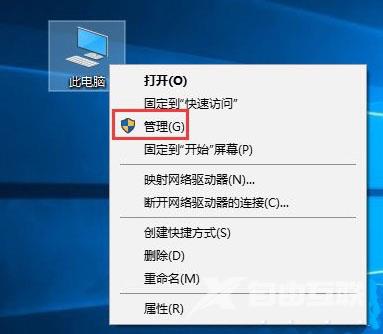
2、进入新界面后,点击左侧"服务和应用程序"中的"服务",然后找到右侧中的"Connected User Experiences and Telemetry"双击打开。
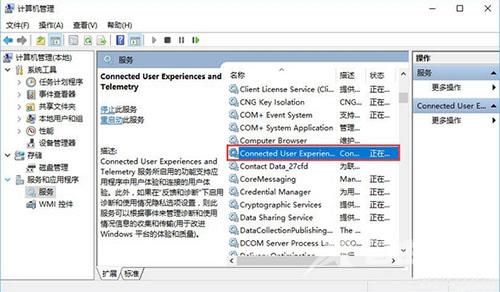
3、最后在打开的窗口中,将"启动类型"改为"禁用",点击应用确定就可以了。
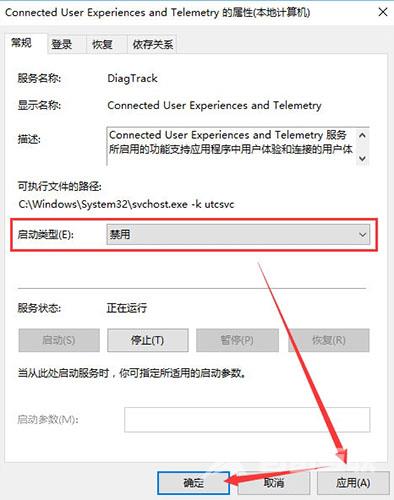
郑重声明:本文由网友发布,不代表盛行IT的观点,版权归原作者所有,仅为传播更多信息之目的,如有侵权请联系,我们将第一时间修改或删除,多谢。